El material incluye:
Guiones de clase y teoría
Programas de ejemplo
El link para descargar via MegaUpload es el siguiente:
Material para parcial 3 Programación II 2009
28 mayo 2009Publicado por Hugo Barrientos en 17:04 0 comentarios
Etiquetas: Programacion II
Tareas Ex Aula Programación II Ciclo I-2009
25 mayo 2009Estos son los enunciados de las tareas ex-aula para la cátedra de Programación II. Vale el 10% de la nota global de la materia. Estas son las indicaciones generales:
- Es un enunciado por grupo de laboratorio. Son un total de 7 enunciados distintos con similar grado de dificultad.
- Se formarán parejas del mismo grupo de laboratorio. Si el grupo de estudiantes es impar, solamente se permitirá un grupo de tres integrantes, siendo más severa la evaluación para dicho grupo.
- Cada estudiante debe realizar la tarea del grupo en el cual está legítimamente inscrito según los listados del auxiliar.
- La entrega constará en una revisión que el auxiliar realizará al código y la funcionalidad de dicha aplicación Java. También cada grupo deberá llevar su trabajo copiado en un CD debidamente rotulado con la información de cada integrante y al grupo de laboratorio que pertenecen.
- Soluciones iguales tienen nota de 1 (uno).
- Soluciones plagiadas de Internet tienen nota de 1 (uno).
- Todas las aplicaciones deben de utilizar controles Swing.
- Fecha de Entrega: Miércoles 10 de junio de 2009.
Grupo 1
Crear un editor de texto plano con controles Swing que permita crear un archivo de texto y guardarlo en el disco duro, y también que permita cargar un archivo txt, modificarlo y guardarlo, ya sea con el mismo nombre o con otro distinto.
Mucha suerte
Publicado por Hugo Barrientos en 0:25 0 comentarios
Etiquetas: Programacion II
Programación de GUI con Componentens Swing en Netbeans
24 mayo 2009Programación II Guía de Laboratorio 4: Creación de GUI con componentes Swing en Netbeans
Desarrollo del 25 al 29 de mayo de 2009
Auxiliar de Cátedra: Hugo Alejandro Barrientos
Esta guía está dedicada a crear aplicaciones de escritorio en Java con la ayuda de componentes Swing. El IDE de programación de esta cátedra ha sido Netbeans y este nos proporciona un diseñador para crear aplicaciones de una manera sencilla, sin preocuparnos demasiado del código que implica la forma de la GUI. Simplemente nos debemos de centrar en el funcionamiento de la misma. Sin embargo, el ejercicio está enfocado a realizar algunas partes de la guía de tal manera que debamos conocer el código propio de los componentes Swing, para que nos formemos como buenos programadores de ambientes de escritorio.
En el ejercicio se debe crear un Visor de Imágenes en formatos JPG y PNG. Para ello se crearán: la interfaz en donde el usuario escogerá la imagen que desea visualizar, una clase que administre los archivos seleccionados y una clase que manipule la imagen seleccionada, una clase que herede de un componente swing y agregarla a la paleta de Netbeans para tener un control personalizado y poderlo arrastrar y colocar como cualquier otro del IDE. La estructura de clases será como el siguiente: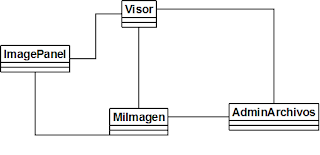
Primero crearemos la clase que nos manipule la imagen que seleccionará el usuario. La clase MiImagen es nuestro propio formato personalizado para representar una imagen en la memoria del computador. Se puede pensar que MiImagen es un arreglo bidimensional de pixeles en el cual cada uno de ellos puede tener un color, que se definirá con java.awt.Color. El código sería muy similar a este:
import java.awt.Color;
import java.awt.image.BufferedImage;
public class MiImagen extends java.awt.image.BufferedImage
{
/**
* Crea una instancia de MiImagen a partir de una BufferedImage.
*/
public MiImagen(BufferedImage image){
super(image.getColorModel(), image.copyData(null), image.isAlphaPremultiplied(), null);
}
/**
* Crea una instancia de MiImagen.
*/
public MiImagen(int width, int height){
super(width, height, TYPE_INT_RGB);
}
/**
*Coloca un color en una posición específica
*/
public void setPixel(int x, int y, Color col){
int pixel = col.getRGB();
setRGB(x, y, pixel);
}
/**
* Obtiene el valor de color en una posición específica
*/
public Color getPixel(int x, int y){
int pixel = getRGB(x, y);
return new Color(pixel);
}
}
La clase AdminArchivos ofrece tres métodos: uno para leer desde el disco un archivo de imagen con nombre y devolverlo como una MiImagen, uno para grabar un archivo MiImagen en el disco y otro para abrir una caja de diálogo de selección de archivos que permite que el usuario seleccione la imagen que desea ver. Los formatos permitidos por filtro son JPEG y PNG. Con la creación de esta clase invocaremos código propio de un componente Swing y le daremos forma únicamente con sentencias dejando de lado el diseñador de Netbeans. El código sería muy similar a éste:
import java.awt.image.BufferedImage;
import java.io.File;
import java.io.IOException;
import javax.imageio.ImageIO;
import javax.swing.JFileChooser;
import javax.swing.filechooser.FileNameExtensionFilter;
public class AdminArchivos {
private static final String IMAGE_FORMAT = "jpg";
private static JFileChooser fileChooser = new JFileChooser();
private static FileNameExtensionFilter filter = new FileNameExtensionFilter("JPG & PNG", "jpg", "png");
public static MiImagen obtenerImagen() throws IOException {
fileChooser.setFileFilter(filter);
fileChooser.setCurrentDirectory(null);
int returnVal = fileChooser.showOpenDialog(null);
if(returnVal != JFileChooser.APPROVE_OPTION) {
return null; // Presiona cancelar
}
File selectedFile = fileChooser.getSelectedFile();
return cargarImagen(selectedFile);
}
public static MiImagen cargarImagen(File imageFile) throws IOException
{
try {
BufferedImage image = ImageIO.read(imageFile);
if(image == null || (image.getWidth(null) <>
return null; //por si ocurre un error al cargar la imagen
}
return new MiImagen(image);
}
catch(IOException exc) {
return null;
}
}
public static void guardarImagen(MiImagen image, File file)
{
try {
ImageIO.write(image, IMAGE_FORMAT, file);
}
catch(IOException exc) {
return;
}
}
}
El elemento Swing que utilizamos para escoger las imágenes es JFileChooser. Creamos un atributo estático para que se puedan seleccionar las imágenes y le asignamos por defecto la carpeta de usuario para cualquier sistema operativo. Ponga mucha atención a la variable estática de tipo FileNameExtensionFilter, ya que es la que nos permite que en el control JFileChooser de Swing solo nos aparezcan imágenes de tipo JPG. Se pueden definir otro tipo de filtros también.
Por último la clase ImagePanel implementa un componente Swing personalizado para mostrar nuestra imagen. Los componentes Swing personalizados pueden crearse fácilmente escribiéndolos como una subclase de algún componente existente, y, como tal, puede insertarse en un contenedor Swing y mostrarse en la GUI como cualquier otro. Nuestro objeto será creado y lo insertaremos en la paleta de Netbeans. Primero debemos crear la clase, con un código como éste:
import java.awt.Color;
import java.awt.Dimension;
import java.awt.Graphics;
import javax.swing.JComponent;
public class ImagePanel extends JComponent
{
private int width, height;
private MiImagen panelImage;
public ImagePanel()
{
width = 360; // Tamaño arbitrario para la instancia vacía de ImagePanel
height = 240;
panelImage = null;
}
public void setImage(MiImagen image)
{
if(image != null) {
width = image.getWidth();
height = image.getHeight();
panelImage = image;
repaint();
}
}
public void clearImage()
{
if(panelImage != null) {
Graphics imageGraphics = panelImage.getGraphics();
imageGraphics.setColor(Color.LIGHT_GRAY);
imageGraphics.fillRect(0, 0, width, height);
repaint();
}
}
// Los siguientes métodos son redefiniciones
// de métodos heredados de las superclases.
@Override
public Dimension getPreferredSize()
{
return new Dimension(width, height);
}
@Override
public void paintComponent(Graphics g)
{
Dimension size = getSize();
g.clearRect(0, 0, size.width, size.height);
if(panelImage != null) {
g.drawImage(panelImage, 0, 0, null);
}
}
}
Luego de escrita la clase, construimos el proyecto para que nos genere una JAR. Así podremos añadir nuestro componente personalizado a la paleta de Netbeans. Nos vamos al menú Tools y en la opción Palette damos click a Add Swing/AWT Components.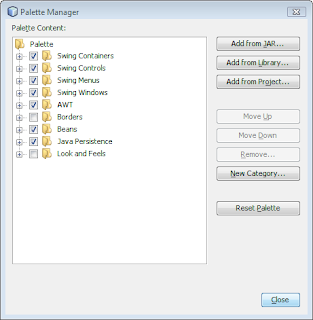
Seleccionamos la opción Add from JAR. Buscamos el JAR generado de nuestro proyecto y lo seleccionamos. Luego volvemos a seleccionar entre una lista de las clases de dicho JAR y damos click a la clase del componente, en este caso es ImagePanel. Seleccionamos la categoría de Swing Components y damos por finalizada la inserción a la paleta.
Ahora crearemos un nuevo JFrame Form con ayuda del diseñador de Netbeans. En el paquete de source code lo creamos y colocaremos los siguientes elementos:
• 1 JMenuBar
o 3 JMenuItem. Las opciones serán: Abrir, Limpiar y Salir
o A cada JMenuItem se le deberá asignar un evento ActionPerformed
• El Layout será BorderLayout
• 2 JLabels. Uno tendrá colocación PAGE_START y el otro PAGE_END
• 1 ImagePanel, con colocación de Layout CENTER. Nombre de instancia: “panelI”.
• En el constructor, asignamos el título de la ventana como “Visor de Imágenes”
• También en el constructor, Colocamos la posición relativa en “null”
• Si se quiere la ventana maximizada desde el principio, se hace con la siguiente sentencia:
this.setExtendedState(javax.swing.JFrame.MAXIMIZED_BOTH);
La ventana en modo diseño debe lucir como la siguiente: Ahora para que nos muestre una imagen, debemos agregar las sentencias necesarias en el método que desencadena la acción de ActionPerformed en el JMenuItem para abrir imagen. Las sentencias podrían ser similares a éstas:
Ahora para que nos muestre una imagen, debemos agregar las sentencias necesarias en el método que desencadena la acción de ActionPerformed en el JMenuItem para abrir imagen. Las sentencias podrían ser similares a éstas:
try {
MiImagen img = AdminArchivos.obtenerImagen();
panelI.setImage(img);
this.lblNombreImg.setText(img.getClass().getName());
this.lblEstado.setText("Imagen cargada con éxito");
this.setLocationRelativeTo(null);
this.pack();
panelI.repaint();
} catch (IOException ex) {
Logger.getLogger(visor.class.getName()).log(Level.SEVERE, null, ex);
}
La aplicación debe lucir así:
Publicado por Hugo Barrientos en 23:19 0 comentarios
Etiquetas: GUI, Jar, Java, JFileChooser, JMenuBar, JMenuItem, JPanel, Netbeans, Palette, Programacion II
Polimorfismo en Java
03 mayo 2009Guía de Laboratorio 3: Polimorfismo y Librerías de Clases
Auxiliar de Cátedra: Hugo Alejandro Barrientos
Polimorfismo
El polimorfismo es un concepto de la programación orientada a objetos que nos permite programar en forma general, en lugar de hacerlo en forma específica. En general nos sirve para programar objetos con características comunes y que todos estos compartan la misma superclase en una jerarquía de clases, como si todas fueran objetos de la superclase. Esto nos simplifica la programación.
Recuerde el ejemplo del ecosistema, en donde todos los objetos de las distintas especies heredaban de una superclase llamada Animal, que brindaba la información general de cualquier animal, independiente de su especie. Sin embargo, cada especie hace un uso particular de cada uno de los métodos u operaciones de la clase Animal. El método comer() no se ejecutará de la misma manera en un León() o en un Pavo(). Lo mismo ocurre para métodos moverse() en objetos de tipo Tiburón() o Gallina(), aunque todas las especies realicen estos métodos. A la sobrescritura o implementación específica de métodos es la clave del polimorfismo.
Para poner en práctica se hará un ejemplo bastante sencillo. Se hará una librería de clases que represente figuras tridimensionales y bidimensionales, y su respectiva jerarquía de clases. Las clases deben ser capaces de tener funcionamiento bastante básico, como obtener áreas, volúmenes y perímetros de la figura correspondiente.
La representación de la jerarquía sería como ésta:
La superclase de dicha jerarquía podría ser muy parecida a ésta:
public abstract class figura {
protected String nombre;
protected int color;
protected int grosorBorde;
public String getNombre(){
return this.nombre;
}
public void setNombre(String n){
this.nombre=n;
}
public int getColor(){
return this.color;
}
public void setColor(int c){
this.color=c;
}
public int getGrosorBorde(){
return this.grosorBorde;
}
public void setGrosorBorde(int g){
this.grosorBorde=g;
}
public abstract void dibujar();
}
Las siguientes clases en el nivel de la jerarquía podrían quedar muy parecidas a éstas:
public abstract class figura2D extends figura {
public abstract int calcularArea();
public abstract int calcularPerimetro();
}
public abstract class figura3D extends figura {
public abstract int calcularVolumen();
}
Se le pide que forme las clases de la parte inferior de la jerarquía y que representarían los objetos a instanciarse.
Además, debe de realizar una implementación de esta librería, en donde el usuario pueda crear nuevas figuras y que éstas se almacenen en un arreglo de figuras.
Ejercicios:
- Realice una jerarquía de clases en donde se representen un cuadrilátero.
- Mediante esa superclase, realice las clases rectángulo, cuadrado, paralelogramo y trapezoide; que heredarán de ella, convirtiéndose prácticamente en objetos cuadrilátero (superclase).
Publicado por Hugo Barrientos en 17:24 1 comentarios
Etiquetas: abstract, Java, Netbeans, Polimorfismo, POO




